Hướng dẫn chi tiết về lệnh ARRAY trong AutoCAD: Từ cơ bản đến nâng cao
Lệnh ARRAY trong AutoCAD được sử dụng để sao chép một hoặc nhiều đối tượng theo một mô hình lặp lại (hình chữ nhật, hình tròn, hoặc theo một đường dẫn). Đây là một công cụ mạnh mẽ để tối ưu hóa thời gian làm việc và tạo các mẫu phức tạp.
1. Lệnh ARRAY cơ bản
1.1 Cách thực hiện lệnh ARRAY
- Nhập lệnh:
- Gõ
ARRAY→ Nhấn Enter.
- Gõ
- Chọn đối tượng:
- Chọn đối tượng cần sao chép → Nhấn Enter.
- Chọn loại mảng (Array type):
- Rectangular (R): Mảng hình chữ nhật.
- Path (P): Mảng theo đường dẫn.
- Polar (P): Mảng hình tròn.
1.2 Các loại ARRAY cơ bản
1.2.1 Rectangular Array (Hình chữ nhật)
- Dùng để tạo mảng theo hàng và cột.
- Gõ
ARRAY→ Chọn đối tượng → Chọn Rectangular. - Thiết lập thông số:
- Number of Rows: Số hàng.
- Number of Columns: Số cột.
- Spacing: Khoảng cách giữa các hàng/cột.
- Nhấn Enter để hoàn tất.
1.2.2 Polar Array (Hình tròn)
- Dùng để tạo mảng xung quanh một điểm tâm.
- Gõ
ARRAY→ Chọn đối tượng → Chọn Polar. - Chọn Center Point (Điểm tâm xoay).
- Thiết lập thông số:
- Number of Items: Số lượng đối tượng.
- Angle to Fill: Góc chia đều (thường là 360°).
- Nhấn Enter để hoàn tất.
1.2.3 Path Array (Theo đường dẫn)
- Dùng để sắp xếp đối tượng dọc theo một đường dẫn.
- Gõ
ARRAY→ Chọn đối tượng → Chọn Path. - Chọn Path Curve (Đường dẫn).
- Thiết lập thông số:
- Method: Chọn phân bố đối tượng theo Distance (khoảng cách) hoặc Divide (chia đều).
- Nhấn Enter để hoàn tất.
2. Lệnh ARRAY nâng cao
2.1 Chỉnh sửa ARRAY
- Khi tạo mảng xong, đối tượng ARRAY được xem như một khối. Bạn có thể chỉnh sửa thông số bằng:
- Grips: Nhấp vào các điểm điều khiển (Grips) để thay đổi số hàng, cột, hoặc khoảng cách.
- Array Ribbon: Tự động xuất hiện sau khi tạo ARRAY, cho phép điều chỉnh các thông số.
2.2 Các tùy chọn nâng cao
Rectangular Array nâng cao
- Levels:
- Tạo mảng theo nhiều tầng (Level) trong không gian 3D.
- Trong Properties, chỉnh Levels để thêm chiều cao.
- Base Point:
- Chọn điểm gốc để căn chỉnh mảng (khác với mặc định).
Polar Array nâng cao
- Rotate Items:
- Tùy chọn xoay các đối tượng khi mảng xoay quanh tâm.
- Bật/tắt tùy chọn trong Properties.
- Non-uniform Distribution:
- Điều chỉnh khoảng cách không đều giữa các phần tử.
Path Array nâng cao
- Alignment:
- Chọn Align Items để căn chỉnh đối tượng theo hướng của đường dẫn.
- Hoặc tắt để giữ nguyên hướng ban đầu.
- Divide hoặc Measure:
- Divide: Chia đều đối tượng trên đường dẫn.
- Measure: Phân bố đối tượng theo khoảng cách cụ thể.
3. Ứng dụng thực tế của lệnh ARRAY
3.1 Trong thiết kế 2D
- Rectangular Array:
- Sắp xếp bàn ghế trong phòng họp.
- Tạo lưới cột hoặc dầm trong bản vẽ kiến trúc.
- Polar Array:
- Tạo các lỗ trên mặt bích.
- Sắp xếp đối tượng xung quanh một vòng tròn (như ghế quanh bàn tròn).
- Path Array:
- Tạo hàng cây dọc theo lối đi.
- Sắp xếp đèn hoặc các vật thể theo đường dẫn.
3.2 Trong thiết kế 3D
- Rectangular Array:
- Tạo hệ thống tấm lợp, dầm, hoặc khối kết cấu lặp lại.
- Polar Array:
- Tạo lan can xoắn ốc hoặc thang xoắn.
- Path Array:
- Tạo các vật thể dọc theo đường cong 3D (như đường ray, dây dẫn).
4. Mẹo và lưu ý khi sử dụng ARRAY
4.1 Tách rời đối tượng ARRAY
- Để chỉnh sửa từng đối tượng trong mảng:
- Gõ lệnh
EXPLODE→ Nhấn Enter.
- Gõ lệnh
4.2 Sử dụng Layer
- Gán đối tượng ARRAY vào một Layer riêng để dễ quản lý và ẩn/hiện.
4.3 Điều chỉnh chi tiết trong ARRAY
- Gõ lệnh
PROPERTIES→ Chọn ARRAY → Điều chỉnh thông số trong bảng Properties.
5. Các lệnh liên quan đến ARRAY
| Lệnh | Chức năng |
|---|---|
| COPY | Tạo bản sao đối tượng, nhưng không theo mẫu mảng. |
| ROTATE | Xoay đối tượng sau khi tạo ARRAY. |
| ALIGN | Căn chỉnh các đối tượng ARRAY với một đường dẫn hoặc hướng khác. |
| MIRROR | Tạo mảng đối xứng từ ARRAY. |
Nếu cần thêm ví dụ thực tế hoặc chi tiết cụ thể hơn, hãy cho tôi biết!
.
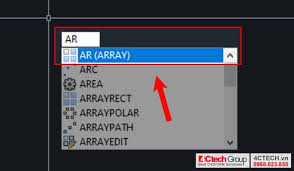





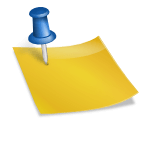
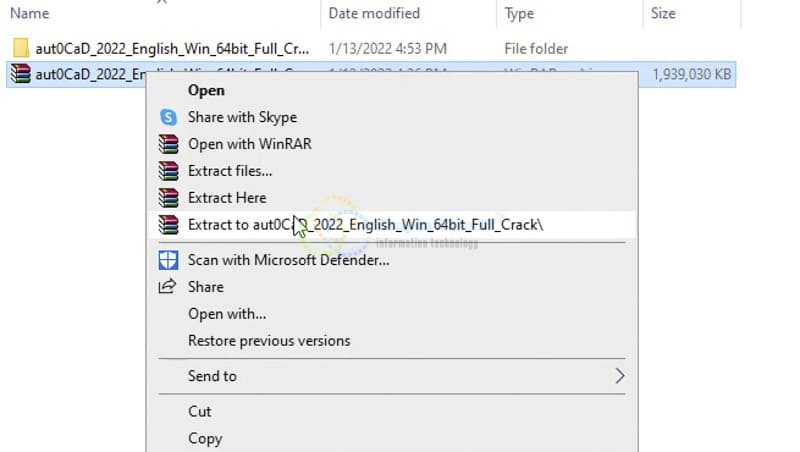





Bình luận